华为nova8如何快速截长屏 手机一键截长屏方法教程 |
您所在的位置:网站首页 › 华为nova8手机怎么设置返回键 › 华为nova8如何快速截长屏 手机一键截长屏方法教程 |
华为nova8如何快速截长屏 手机一键截长屏方法教程
|
华为nova8如何快速截长屏?当我们使用手机看到一些比较喜欢的内容时,总是会想要截屏保存下来,但是有些内容很长应该如何截屏呢?不用担心,今天小编就以华为nova8为例,教下大家手机截长屏的方法,赶紧一起来看看吧。
1、进入设置>辅助功能>快捷启动及手势>截屏,开启指关节截屏,指关节敲击并画字母S启动滚动截屏。 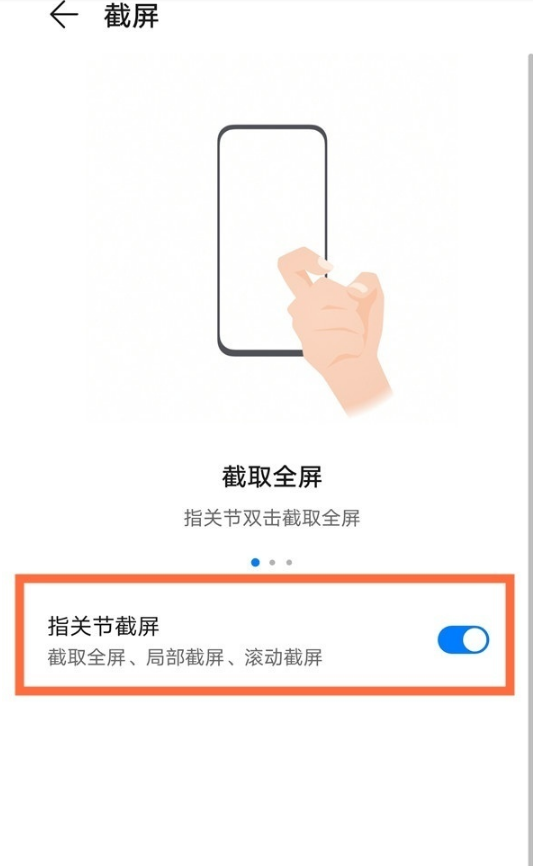
2、常规截屏后,向下滑动左下角的截屏缩略图,手机将自动进入滚动截屏状态。 
3、常规截屏后,点击左下角的截屏缩略图,在编辑界面点击滚动截屏。 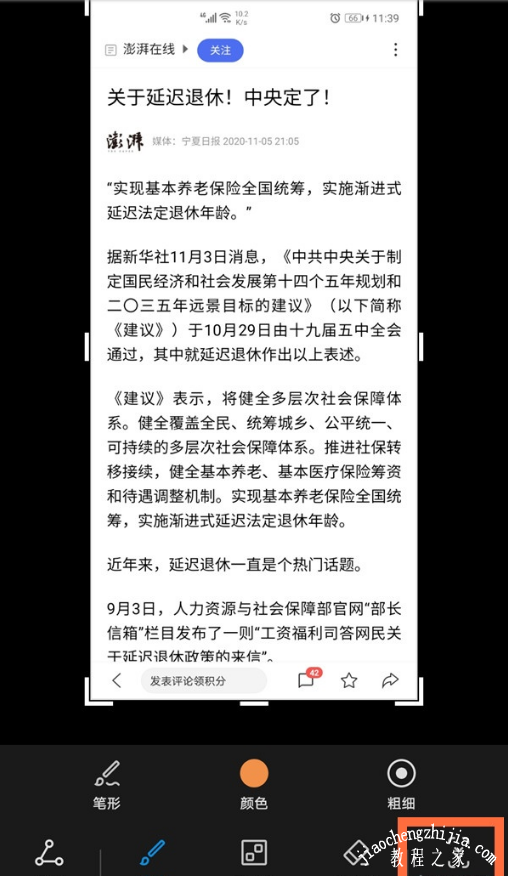
滚动过程中,点击滚动区域可停止截屏。 看了这么多,你学会了吗?想要获得最新资讯就来教程之家网站!简单易懂的软件教程、令人耳目一新的游戏玩法这里统统都有,更多精彩不容错过! |
【本文地址】
今日新闻 |
推荐新闻 |
